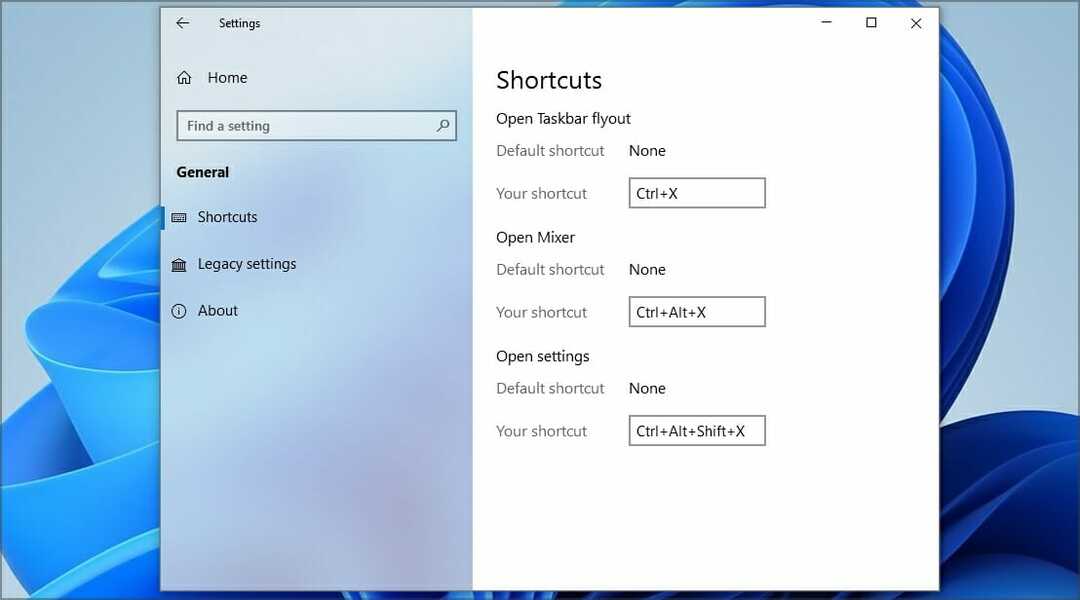- في هذا البرنامج التعليمي ، سنوضح لك كيفية تمكين صوت النظام بسهولة على جهاز كمبيوتر يعمل بنظام Windows 10.
- كما سترى أدناه ، يتضمن ذلك تمكين بدء تشغيل Windows من مربع حوار الصوت.
- نظرًا لأنك تبدو مهتمًا بهذا الموضوع ، تحقق من أفضل برنامج لتعزيز الصوت الجهير.
- بعد الانتهاء من الإجراء ، لا تتردد في وضع إشارة مرجعية لدينا مركز دروس التقنية.

سيعمل هذا البرنامج على إصلاح أخطاء الكمبيوتر الشائعة ، ويحميك من فقدان الملفات ، والبرامج الضارة ، وفشل الأجهزة ، وتحسين جهاز الكمبيوتر الخاص بك لتحقيق أقصى أداء. إصلاح مشكلات الكمبيوتر وإزالة الفيروسات الآن في 3 خطوات سهلة:
- قم بتنزيل Restoro PC Repair Tool التي تأتي مع التقنيات الحاصلة على براءة اختراع (براءة اختراع متاحة هنا).
- انقر ابدأ المسح للعثور على مشكلات Windows التي يمكن أن تسبب مشاكل في الكمبيوتر.
- انقر إصلاح الكل لإصلاح المشكلات التي تؤثر على أمان الكمبيوتر وأدائه
- تم تنزيل Restoro بواسطة 0 القراء هذا الشهر.
قد يكون تطبيق صوت نظام Windows 10 مفيدًا جدًا عندما تكون بالقرب من جهاز الكمبيوتر ولكنك لا ترى الشاشة.
في هذه الحالة ، سوف تحتاج إلى ملف يبدو لإخبارك بوقت بدء تشغيل الكمبيوتر ، أو إذا حصلت على أي نوافذ منبثقة جديدة بخصوص بعض التحديثات على سبيل المثال.
لديك خيار تمكين أو تعطيل أصوات النظام هذه نظام التشغيل Windows 10. العديد من المستخدمين اكتشفت أن الأصوات مفيدة جدًا عندما لا تكون على الكمبيوتر أو عند ممارسة الألعاب.
ستقوم ميزة الصوت هذه بإعلامهم بأي تغييرات يقوم بها نظام التشغيل دون الحاجة إلى إغلاق فيلم أو إنهاء لعبة.
هل هذا ما يدور في ذهنك أيضًا؟ في مثل هذه الحالة ، لا تتردد في تطبيق
كيف يمكنني تمكين صوت النظام على Windows 10؟
1. تحديث برنامج تشغيل بطاقة الصوت الخاصة بك

- بادئ ذي بدء ، اضغط على زر Windows بالإضافة إلى زر R. على لوحة المفاتيح (Windows + R).
- اكتب devmgmt.msc لتشغيل إدارة الأجهزة.
- في ال الصوت والفيديو واللعبة وحدات تحكم، انقر (النقر الأيسر) على برنامج التشغيل لديك هناك.
- انقر فوق الخصائص.
- انقر فوق علامة التبويب التي تقول تحديث.
- من هنا ، ستحتاج إلى التحقق مما إذا كنت قادرًا على إجراء تحديث على البطاقة ، إذا كان يمكنك القيام بذلك باتباع الإرشادات التي تظهر على الشاشة ، فراجع بعد ذلك ما إذا كان النظام يبدو على Windows 10 يعمل.
- أعد تشغيل الكمبيوتر.
مهما كان السبب ، يأتي Windows 10 مع العديد من الخيارات لتحديث برنامج تشغيل الجهاز يدويًا. أول شيء يجب عليك فعله في هذه الحالة هو تحديث برنامج تشغيل بطاقة الصوت.
ومع ذلك ، هل تستحق متاعب تحديث برامج التشغيل يدويًا كل هذا العناء حقًا؟ قد يستغرق الأمر بعض الوقت ولا تحتاج إلى أي شخص ليخبرك كم هو ثمين هذه المرة.
إنه اختيارك لاتباع الإجراء أعلاه. على أي حال ، للحصول على نتائج فورية ، يمكنك تثبيت DriverFix وتحديث برنامج تشغيل بطاقة الصوت بنقرة واحدة.

بالإضافة إلى ذلك ، عند التثبيت ، ستقوم هذه الأداة خفيفة الوزن بفحص جهاز الكمبيوتر الخاص بك بحثًا عن المزيد من برامج تشغيل الأجهزة القديمة التي يمكن أن تسبب لك الكثير من المتاعب.

دريفكس
بضغطة زر واحدة ، ستجعل DriverFix جهاز الكمبيوتر الخاص بك يستخدم أحدث برنامج تشغيل لبطاقة الصوت.
زيارة الموقع
2. استخدم صوت بدء تشغيل Windows
- انقر بزر الماوس الأيمن فوق مساحة خالية على سطح المكتب.
- انقر فوق أضفى طابع شخصي المعروضة في القائمة التي فتحتها.
- الآن يجب أن يكون أمامك ملف إضفاء الطابع الشخصي نافذة ، انقر فوق اصوات تقع في الجانب السفلي من النافذة.
- في ال حوار الصوت ، لديك هناك لعب بدء تشغيل Windows، يمكنك تفعيله من هناك حسب اختيارك. أو يمكنك اختيار نظام صوت آخر تريد تمكينه من هنا.

- انقر فوق تطبيق على الجانب السفلي من النافذة.
- أعد تشغيل الكمبيوتر وتحقق مما إذا كان الصوت يعمل.
يمكنك أيضًا الوصول إلى قائمة الصوت بشكل أسرع بهذه الطريقة: اذهب إلى بداية > اكتب لوحة التحكم > اضغط على Enter لإطلاق ملف لوحة التحكم > اذهب إلى الأجهزة والصوت > حدد تغيير أصوات النظام.
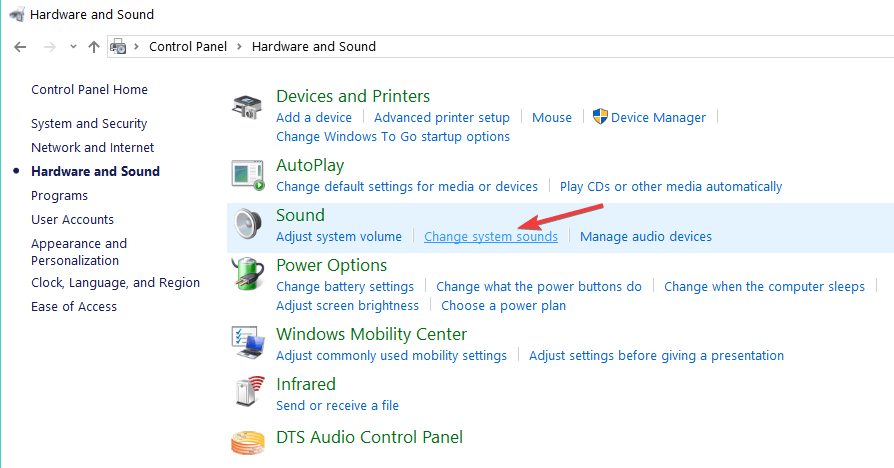
لا يمكنك فتح لوحة التحكم؟ ألق نظرة على هذا الدليل المفصل خطوة بخطوة لإيجاد حل.
هذا كل شيء ، يمكنك أن ترى بعض الخطوات السهلة أعلاه والتي ستساعدك في أصوات النظام على Windows 10.
إذا كانت لديك أي أفكار حول كيفية تمكين الصوت في Windows 10 ، فما عليك سوى مشاركة أفكارك في التعليقات أدناه.
 هل ما زلت تواجه مشكلات؟قم بإصلاحها باستخدام هذه الأداة:
هل ما زلت تواجه مشكلات؟قم بإصلاحها باستخدام هذه الأداة:
- قم بتنزيل أداة إصلاح الكمبيوتر تصنيف عظيم على TrustPilot.com (يبدأ التنزيل في هذه الصفحة).
- انقر ابدأ المسح للعثور على مشكلات Windows التي يمكن أن تسبب مشاكل في الكمبيوتر.
- انقر إصلاح الكل لإصلاح المشكلات المتعلقة بالتقنيات الحاصلة على براءة اختراع (خصم حصري لقرائنا).
تم تنزيل Restoro بواسطة 0 القراء هذا الشهر.